填充是PPT操作中一個非常常用的方法,幾乎所有經常使用PPT的人都熟悉「填充」這項功能。
正是因為填充的普遍性,以及它在許多地方的適用性,我們可以透過填充來實現許多特殊的效果。
接下來,讓我們一起學習如何在PPT中使用填充效果。
PPT中將文字方塊與圖片結合可以輕鬆設定普通圖片,從而展現出獨特的效果。
依照慣例,我們先展示效果圖。

製作方法如下:
第一步:新建PPT文件,插入橫排文字框,在裡面輸入多個短劃線"-"。


第二步:點選繪圖工具,再點選文字效果,選擇轉換,從中選擇你需要的形狀。

第三步:在繪圖工具中點選文字填充,再點選圖片,選擇適當的圖片作為填充。
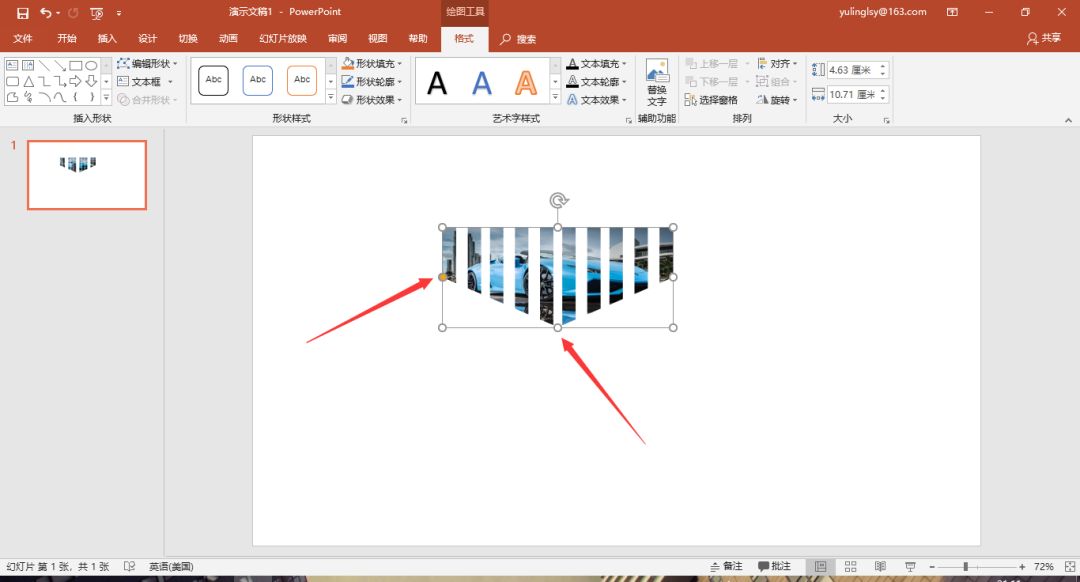
第四步:拖曳圖中的小白點來調整文字方塊的大小,拖曳圖中的黃色調整點來改變文字方塊圖片的形狀。

第五步:如果對空白間距不滿意,可以點擊開始,點擊字體小三角,然後選擇字元間距進行設定。

第六步:調整到適當的大小後,將圖片拖曳到適當的位置,並加入適當的文字進行修飾。
背景填滿是指對形狀進行投影片背景填滿。簡單來說,採用這種方式填滿形狀,就像是在PPT頁面上開了一個窗口,無論形狀被放置在頁面的哪個位置,它總是能顯示出現所在位置的幻燈片背景。
讓我們先看看一些形狀進行幻燈片背景填滿後的效果。

操作步驟如下:
第一步:在投影片空白處點選右鍵,選擇設定背景格式。

第二步:插入你喜歡的圖片作為PPT頁面的背景。選擇圖片或紋理填充,點擊文件,然後插入圖片。
文章為用戶上傳,僅供非商業瀏覽。發布者:Lomu,轉轉請註明出處: https://www.daogebangong.com/zh-Hant/articles/detail/PPT-mi-ji-jing-tong-tian-chong-ji-qiao.html

 支付宝扫一扫
支付宝扫一扫 
评论列表(196条)
测试